Trabalhe de forma mais inteligente com Guia do Usuário do PDFelement
Anotar PDF no iOS - Adicionar Carimbos
O PDFelement para iOS disponibiliza recursos de carimbo profissional de documentos que vão além das marcações básicas, tendo carimbos digitais predefinidos e totalmente personalizáveis para fluxos de trabalho de documentos eficientes. Tal recurso transforma o seu dispositivo móvel num sistema completo de aprovação e acompanhamento com carimbos dinâmicos com reconhecimento de data.
Recursos de Carimbos
- Carimbos dinâmicos inteligentes (data/hora automáticas)
- Criação de carimbos personalizados com gráficos/texto
- Bibliotecas de carimbos na nuvem para consistência da equipe
- Controle total de propriedade (opacidade/cor/tamanho)
- Carimbos de assinatura para aprovações rápidas
Passo 1: Acessar as Ferramentas de Carimbo
- Abra o documento no PDFelement
- Vá até à guia "Preencher e Assinar"
- Selecione a ferramenta "Carimbo"
- Escolha entre:
- Selos de aprovação padrão
- Carimbos de data dinâmicos
- Criações personalizadas
- Importações da nuvem
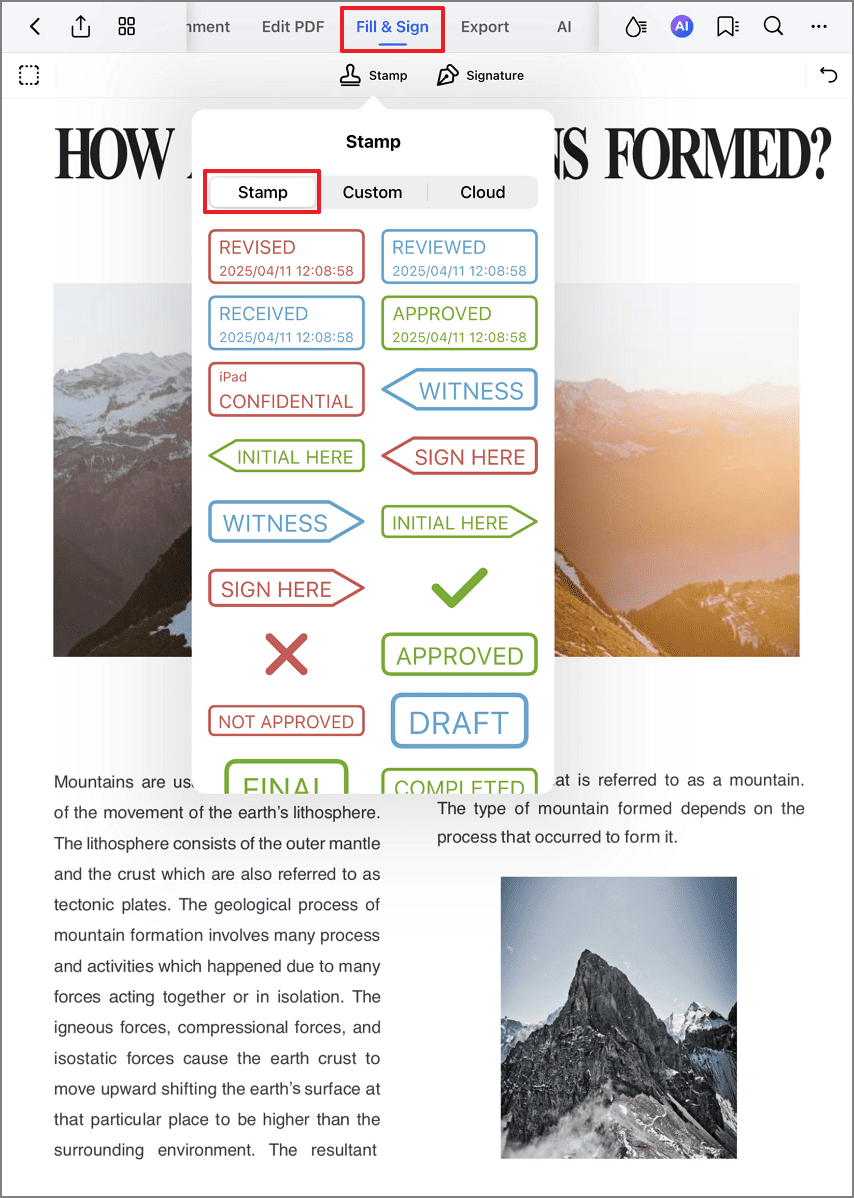
Passo 2: Aplicar Carimbos Padrão
- Selecione um carimbo predefinido
- Toque no documento para o posicionar
- Arraste para o reposicionar
- Os carimbos dinâmicos possuem datas de atualização automática

Passo 3: Criar Carimbos Personalizados
- Vá para a seção "Personalizado"
- Toque no botão "Criar"
- Desenhe carimbos com:
- Campos de texto
- Elementos gráficos
- Esquemas de cores
- Fundos de formas

Passo 4: Configurar Detalhes do Carimbo
- Insira o nome do carimbo
- Defina os campos dinâmicos (data/hora)
- Escolha o formato base
- Selecione o tema de cores
- Toque em "Concluído" após a sua pré-visualização
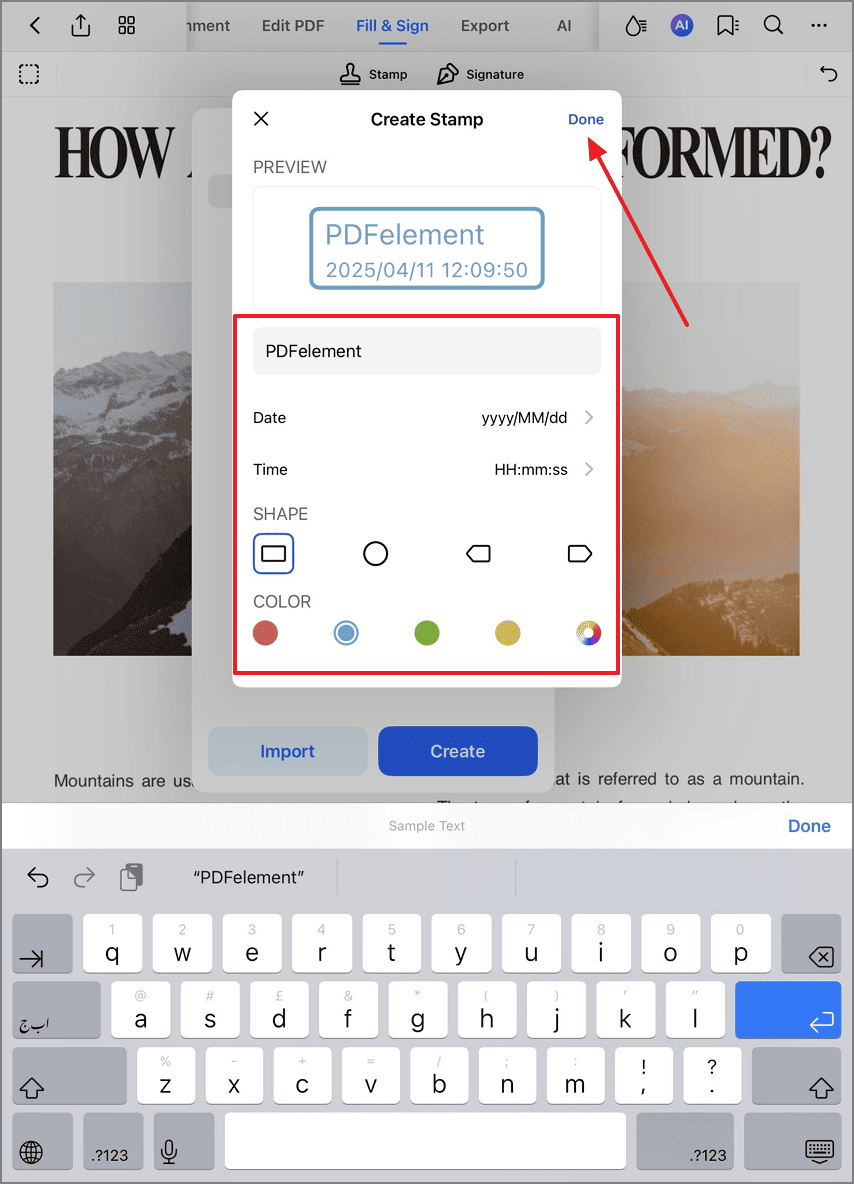
Passo 5: Editar Carimbos Existentes
- Mantenha pressionado o carimbo para o ativar
- Opções de acesso:
- "Propriedades" para o estilo
- "Girar" para ajuste de ângulo
- "Excluir" para remoção
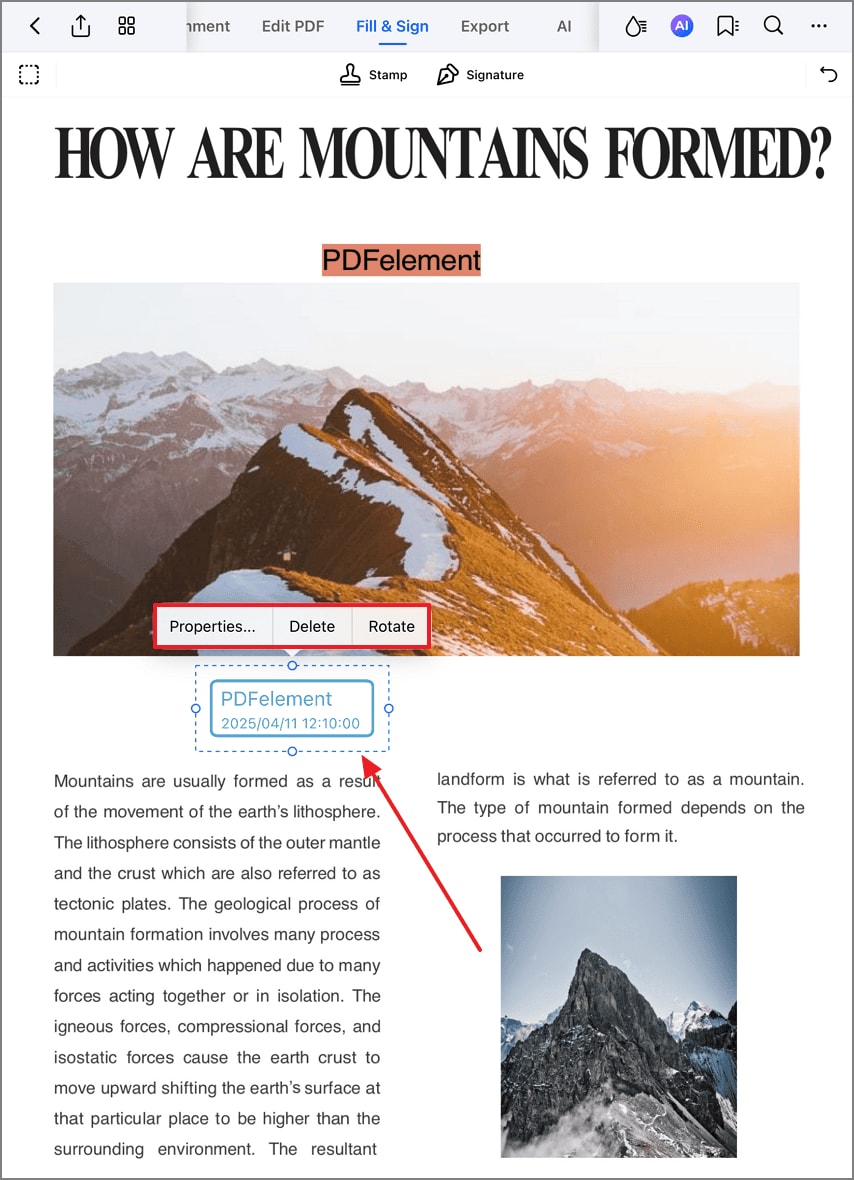
Passo 6: Personalizar o Aspecto do Carimbo
- Selecione "Propriedades"
- Ajustar:
- Esquema de cores
- Escala de tamanho
- Nível de opacidade
- Espessura do limite
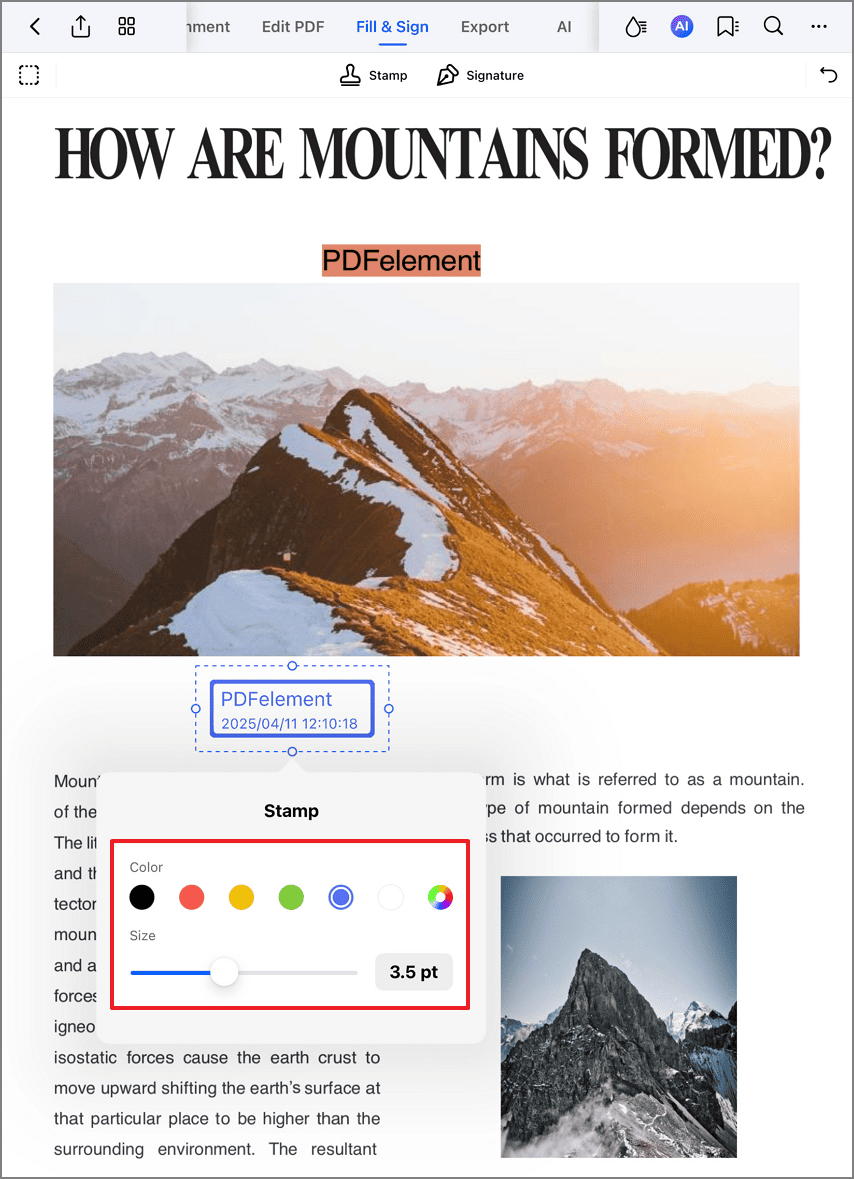
Passo 7: Importar Carimbos da Nuvem
- Acesse a seção "Nuvem"
- Toque em "Importar" Selecione entre:
- iCloud Drive Dropbox
- Google Drive
- OneDrive
- Escolha o arquivo de carimbo para que deseja importar

Dica de Fluxo de Trabalho: Crie bibliotecas de carimbos específicas para cada departamento (Jurídico, Contabilidade ou RH) no seu armazenamento na nuvem para ter acesso instantâneo aos carimbos aprovados. O PDFelement preserva todos os metadados dos carimbos, incluindo a data de criação e as informações do autor, para efeitos de auditoria.


